Гоогле документи су упечатљива и свестрана апликација заснована на облаку на мрежи која се користи за креирање и дељење ворд докумената. Многи од нас већ знају за ову веб апликацију, али могу се бојати да је користе због губитка основне функције преласком на цлоуд. Али верујте ми, гоогле доцс је робусна апликација са пуно фантастичних карактеристика о којима многи не знају. Гоогле документи су подједнако погодни за професионалце и студенте, као и за личну употребу. Дакле, морате имати храбрости да скочите, остављајући софтвер за обраду текста заснован на офлајн, ка коришћењу Гоогле докумената заснованих на облаку и запањени када видите гомилу моћних алата за обављање задатка продуктивности.
Најбољи савети за Гоогле документе
Овде сам да вам помогнем давањем листе најбољих гоогле доцс савета и трикова како бисте били напредни корисник.
1. Уживајте у разговору док пишете - гласовно куцање
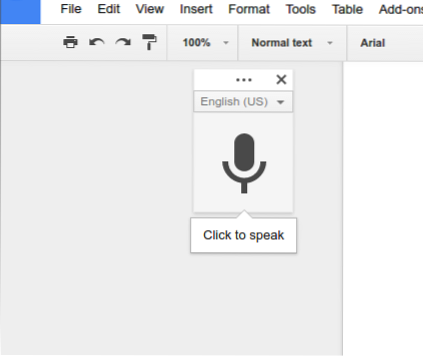
Лакше је разговарати о теми него писати о њој. Сада свака велика технолошка компанија даје велики нагласак на вештачкој интелигенцији и функционалности гласовних команди. Овде у гоогле документима можете пронаћи гласовно куцање, што вам може помоћи да брзо пишете.
Прочитајте више: Како претворити датотеке МС Оффице у формат Гоогле докумената
Ову функцију можете да користите само ако је у ваш лаптоп или Андроид паметни телефон уграђен микрофон. Дакле, да бисте користили ову функцију, морате да одете на Алатке >> Гласовно куцање. Појавиће се један оквир за куцање гласа са великим микрофоном. Сада можете да почнете да куцате гласом, углавном на било ком језику. Можете да користите тастерску пречицу, Цмд + Схифт + С (на Мац-у) или Цтрл + Схифт + С (на ПЦ-у) да започне снимање.
2. Обриши форматирање копираног документа
Ако копирате неке документе са веба или са других места и налепите их у гоогле документе, можда се неће спојити са другим делом докумената Гоогле апликација, осим ако не урадите форматирање. Следите било који од ових за форматирање копираних докумената.
- Означите текст >> Десни клик >> Обриши формат
- Означите текст >> Идите на опцију форматирања на врху менија >> Обриши формат.
3. Истражите огромну и лепу листу Гоогле фонтова
Гоогле документи нуде огромну листу лепих фонтова, који могу одговарати и професионалним и личним. Идите на фонтове из падајућег менија на врху документа и изаберите још фонтова. Одавде можете изабрати било кога ко вам одговара. Али погледајте директоријум Гоогле фонтова, где можете видети практичну употребу било којих фонтова, који вам могу помоћи да добијете најбољи.
4. Уређивање слика у документима
Гоогле документи пружају основне опције за уређивање слика унутар докумената. Можете да обрежете, ресетујете, користите обруб на слици и подесите осветљеност, прозирност и контраст.
5. Претражујте и убацујте везе у документе
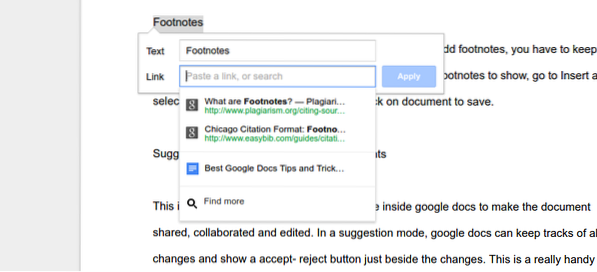 Можете повезати било коју реч или реченицу помоћу дугмета за уметање везе са горње траке менија, али гоогле доцс има једну јединствену функцију за претрагу садржаја у реду и уметање везе. Да бисте ставили везу у документ, не морате ићи нигде другде, већ одаберите реч и притисните Цтрл + К да бисте добили жељену везу и убацили је.
Можете повезати било коју реч или реченицу помоћу дугмета за уметање везе са горње траке менија, али гоогле доцс има једну јединствену функцију за претрагу садржаја у реду и уметање везе. Да бисте ставили везу у документ, не морате ићи нигде другде, већ одаберите реч и притисните Цтрл + К да бисте добили жељену везу и убацили је.
6. Означите документе за мање померања
Ова карактеристика обележивања добра је и корисна за прављење дугих докумената. Да бисте омогућили обележивање у документима, идите у мени Уметање и изаберите Обележивач. Ово ће приказати плаву икону обележивача на левој страни документа. Можете додати везу до одређеног пасуса која ће омогућити садржај на врху вашег документа. Овај садржај може изгледати корисно током кретања дугим документима.
7. Фуснота
Фусноту је лако и једноставно ставити у гоогле документе. Да бисте додали фусноте, морате задржати курсор у тексту документа тамо где желите да се фусноте приказују; идите на Уметни и изаберите Фусноте. Напишите фусноте и кликните на документ да бисте га сачували.
8. Начин предлога за израду бољих докумената
Ово је један од моћних алата који се може користити у Гоогле документима како би се документ делио, сарађивао и уређивао. У режиму предлога, гоогле документи могу пратити све промене и приказати дугме за прихватање-одбијање одмах поред промена.
Ово је згодан и користан алат за израду било којих заједничких докумената, где сви могу допринети стварању савршених радова. Да бисте омогућили режим предлога, идите у десни горњи угао, кликните на алате за уређивање попут оловке и изаберите начин предлога.
9. Сарадња у реалном времену - Гоогле документи
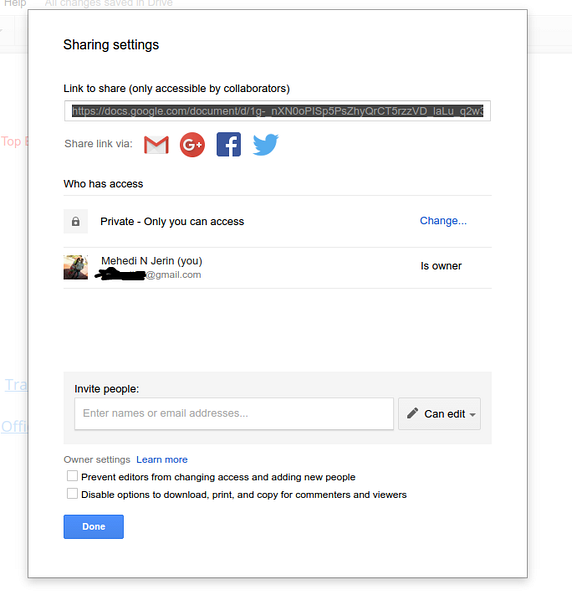 Гоогле документи нуде могућност дељења документа са другим корисницима. Сви корисници могу истовремено да уређују документ у реалном времену. Ако било које двоје људи напише исти текст, гоогле документи ће оштро видети временску ознаку за задржавање најновије исправљене верзије. И још једна стара верзија ће остати на ревизијској табли.
Гоогле документи нуде могућност дељења документа са другим корисницима. Сви корисници могу истовремено да уређују документ у реалном времену. Ако било које двоје људи напише исти текст, гоогле документи ће оштро видети временску ознаку за задржавање најновије исправљене верзије. И још једна стара верзија ће остати на ревизијској табли.
Штавише, корисници могу међусобно комуницирати у вези са уређивањем и креирањем докумената. Све те ствари се дешавају у реалном времену и сви корисници који имају дозволу за приступ могу одмах видети промене.
10. Означите некога у коментару да бисте привукли пажњу
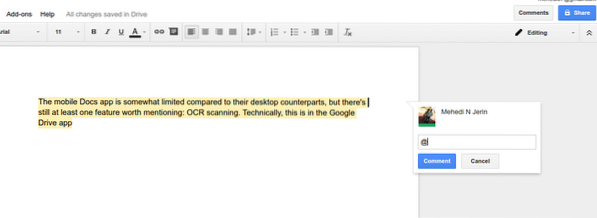 Можете да привучете пажњу било које одређене особе помоћу знака „@ или +“ и адресе е-поште у пољу за коментаре. Власник ИД-а е-поште ће добити упозорење о коментару или питању које се поставља у гоогле документима.
Можете да привучете пажњу било које одређене особе помоћу знака „@ или +“ и адресе е-поште у пољу за коментаре. Власник ИД-а е-поште ће добити упозорење о коментару или питању које се поставља у гоогле документима.
11. Објавите документ на мрежи
У гоогле документима можете да креирате или уређујете документе и приступите другима да бисте их уређивали. Овде морате да се сетите, документ можете видети само ви и други који имају овлашћење за приступ, али не може се видети јавно. Да бисте га учинили видљивим, морате свој документ објавити на мрежи. Да бисте то учинили, идите на Филе са горње траке и изаберите „Објави на вебу .. .”
12. Пречице на тастатури
Постоји много корисних тастерских пречица у Гоогле документима. Многи од њих су врло чести као и друга апликација. Као што можете да користите Цмд + Ц (Мац) или Цтрл + Ц (ПЦ) за лепљење, или Цмд + Б (Мац) или Цтрл + Б (ПЦ) за подебљавање, али има неку јединствену пречицу која помаже у извршавању задатка брзо. Неки од њих су :
Схифт + Т = Направите нови документ.
Цтрл + Алт + М = Убаци коментар.
Док пишете на Гоогле документима, листу пречица на тастатури можете добити и држањем Цмд + / на Мац-у и Схифт + / или Цтрл + / Цхроме ОС-а или Виндовс-а. Погледајте комплетну листу тастерских пречица на тастатури гоогле доцс.
13. Авесоме Смарт Спелл Цхецкер
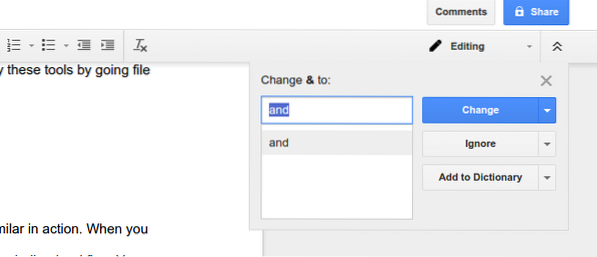
Гоогле претрага је уврстила своју паметну проверу правописа у гоогле документе и то је невероватно. Овај алат се не ослања на традиционални речник; уместо тога, заснован је на алгоритму Гоогле претраживача, који помаже кориснику да интелигентно пронађе грешке у правопису.
База података за проверу правописа Гоогле докумената редовно се ажурира. Свакодневно се његова база података побољшава учењем нове речи из Гоогле-ове вештачке интелигенције „Шта мислиш?”База података и нуде сугестије засноване на контексту, а не само на сличности. Све грешке можете проверити тако што ћете у менију Алатке на горњој траци отићи на „Правопис ...“.
14. Прилагодите подешавање странице
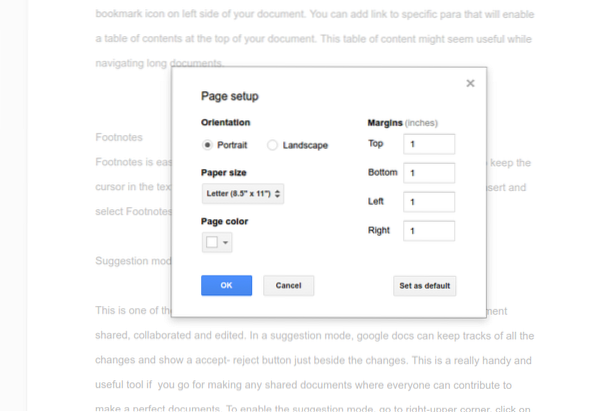 Прилагођавање подешавања странице је једноставно и лако је гоогле доцс. Конфигурацијом подешавања странице можете да промените боју странице, маргину и оријентацију. Ове алате можете применити тако што ћете прећи на датотеку испод горње траке менија и одабрати подешавање странице.
Прилагођавање подешавања странице је једноставно и лако је гоогле доцс. Конфигурацијом подешавања странице можете да промените боју странице, маргину и оријентацију. Ове алате можете применити тако што ћете прећи на датотеку испод горње траке менија и одабрати подешавање странице.
15. Управљање личним речником
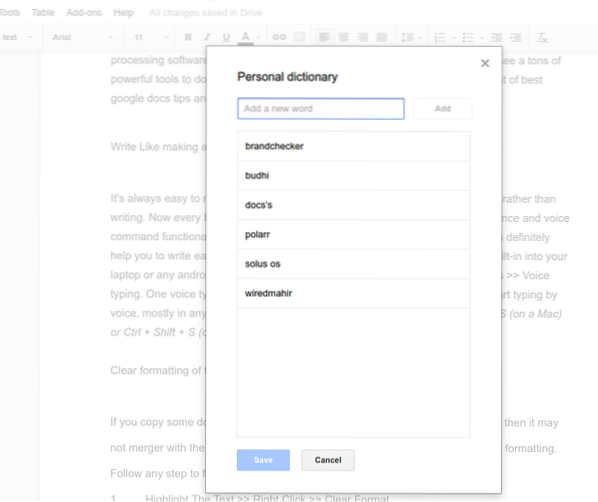 Лични речник и аутоматска замена прилично су слични у деловању. Када напишете било која имена или необичне речи, гоогле доцс то означава подвученом црвеном заставицом. Можете укључити ове речи тако што ћете десним тастером миша кликнути на њих и одабрати „додати у лични речник“ или ручно; све их можете ставити у лични речник тако што ћете отићи до алата на горњој траци менија и одабрати „Лични речник.”
Лични речник и аутоматска замена прилично су слични у деловању. Када напишете било која имена или необичне речи, гоогле доцс то означава подвученом црвеном заставицом. Можете укључити ове речи тако што ћете десним тастером миша кликнути на њих и одабрати „додати у лични речник“ или ручно; све их можете ставити у лични речник тако што ћете отићи до алата на горњој траци менија и одабрати „Лични речник.”
16. Користите Гоогле документе као офлајн режим
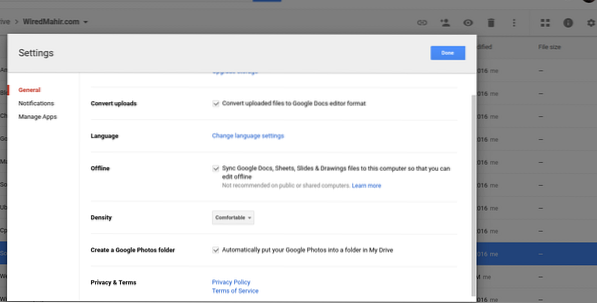 За коришћење гоогле докумената није потребна интернет веза. Али при почетном подешавању, док је мењала подешавање за коришћење гоогле докумената као офлајн режим, била је потребна податковна веза. Дакле, да бисте омогућили режим ван мреже, урадите следећи поступак.
За коришћење гоогле докумената није потребна интернет веза. Али при почетном подешавању, док је мењала подешавање за коришћење гоогле докумената као офлајн режим, била је потребна податковна веза. Дакле, да бисте омогућили режим ван мреже, урадите следећи поступак.
Гоогле диск >> кликните икону зупчаника у горњем десном углу >> Означите поље за потврду у одељку Ван мреже за „Синхронизујте датотеке Гоогле докумената, табела, дијапозитива и цртежа са овим рачунаром тако да можете да уређујете ван мреже
Можете да креирате и уређујете све гоогле документе, листове, цртање ван мреже и сви документи ће се синхронизовати у облак гоогле погона док се успоставља интернет веза за пренос података.
17. Направите сопствене замене
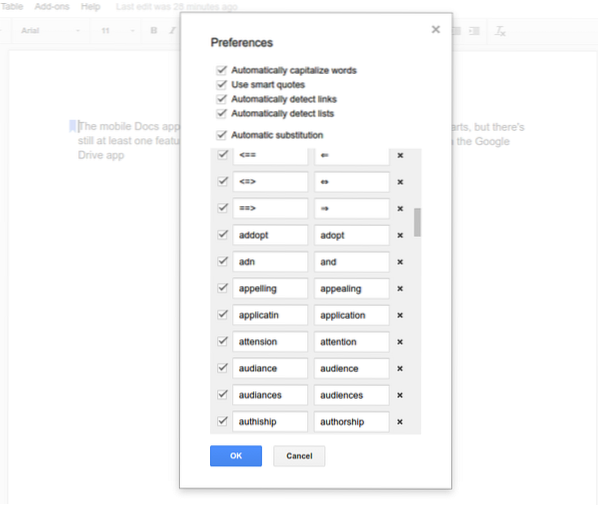 Можете извршити своје замене, што ће вам пуно помоћи током писања. Гоогле документи праве листу аутоматских замена, али их такође можете прилагодити према захтеву. Идите на Алатке и поставке, унесите промене у свој захтев.
Можете извршити своје замене, што ће вам пуно помоћи током писања. Гоогле документи праве листу аутоматских замена, али их такође можете прилагодити према захтеву. Идите на Алатке и поставке, унесите промене у свој захтев.
18. Десни клик на Дефиниција и истраживање
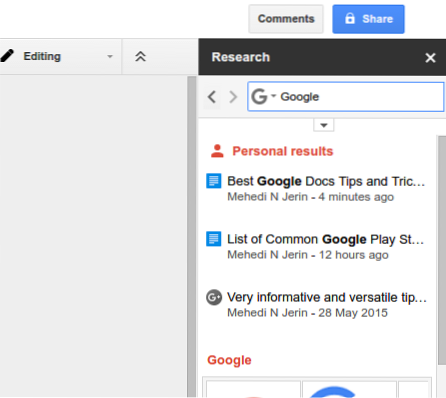 Да бисте добили дефиницију или истражили било коју реч, кликните десним тастером миша и изаберите дефиницију или истраживање; отвориће се оквир на десној страни са свим информацијама о тој одређеној речи. Ова дефиниција и алати за истраживање омогућавају нам да останемо у документима док тражимо више информација.
Да бисте добили дефиницију или истражили било коју реч, кликните десним тастером миша и изаберите дефиницију или истраживање; отвориће се оквир на десној страни са свим информацијама о тој одређеној речи. Ова дефиниција и алати за истраживање омогућавају нам да останемо у документима док тражимо више информација.
Може нам понудити претрагу слика, табела, цитата, научника и дословно свега од претраживачког гиганта Гоогле. Штавише, слике из овог оквира за истраживање можемо превући у наше Гоогле документе.
19. Пошаљите документ е-поштом другом кориснику ради бољих повратних информација
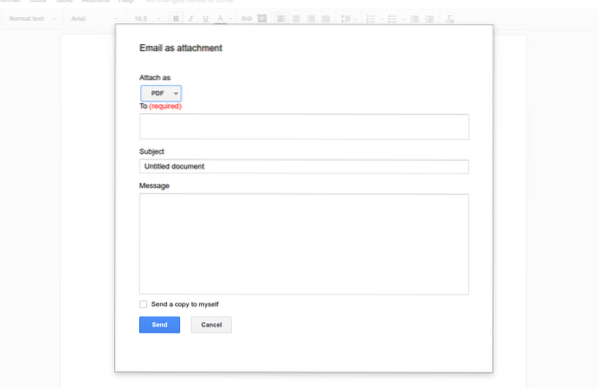 Сви корисници можда немају гоогле ид или Гмаил, па како можете да делите документ да бисте добили добре повратне информације. Да, постоји могућност слања комплетне датотеке е-поштом у прилогу. Датотеку можете послати као Доцк, пдф, обичну текстуалну датотеку или тако даље. Ове алате можете пронаћи у падајућем менију Датотека на врху документа.
Сви корисници можда немају гоогле ид или Гмаил, па како можете да делите документ да бисте добили добре повратне информације. Да, постоји могућност слања комплетне датотеке е-поштом у прилогу. Датотеку можете послати као Доцк, пдф, обичну текстуалну датотеку или тако даље. Ове алате можете пронаћи у падајућем менију Датотека на врху документа.
20. Преузмите документ у ПДФ-у, Ворд Доц и још много тога
Након завршетка документа, морате га некоме или некоме послати као ПДФ копију или Доцк датотеку, а не као документ који се може уређивати. Имаћете пуно опција за извоз ваше коначне копије у чак седам формата: Мицрософт Ворд (.доцк), формат ОпенДоцумент (.одт), обогаћени текст (.ртф), обичан текст (.ткт), веб страница (.хтмл, зипован), ПДФ документ (.пдф) и ЕПУБ публикација (.епуб). Преузмите опцију са траке менија датотеке и изаберите „Преузми као“
21. Како се користи скрипта за Аппс у Гоогле документима
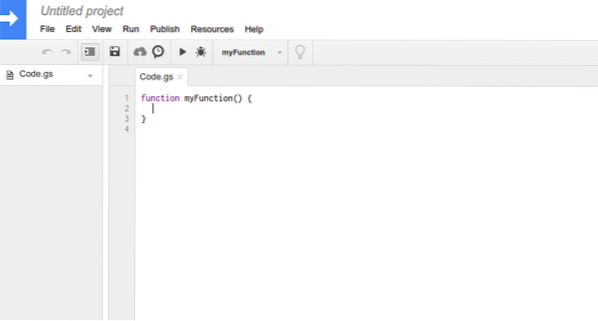 Гоогле Аппс Сцрипт помаже да се побољша целокупан ток рада докумената гоогле докумената. Помаже у креирању или промени докумената, промени корисничког интерфејса гоогле докумената и постављању важних алата за лак приступ. Али пре него што урадите било шта на скрипти апликације, боље је имати делимично квалитетно знање о јави и гооглеу, предлажемо вам да научите неки бесплатан курс и следите смернице за извлачење најбољег из скрипте апликације гоогле доцс.
Гоогле Аппс Сцрипт помаже да се побољша целокупан ток рада докумената гоогле докумената. Помаже у креирању или промени докумената, промени корисничког интерфејса гоогле докумената и постављању важних алата за лак приступ. Али пре него што урадите било шта на скрипти апликације, боље је имати делимично квалитетно знање о јави и гооглеу, предлажемо вам да научите неки бесплатан курс и следите смернице за извлачење најбољег из скрипте апликације гоогле доцс.
22. Напишите документе на било ком језику
Стварање докумената у гоогле документима ограничено је на енглески језик; већ можете да направите документе на било ком језику. Да бисте подразумевани језик променили у нешто друго, идите у мени Датотека на врху падајуће траке и одаберите жељени језик. Сви језици су дати енглеским абецедним редом.
23. Преведи цео документ на било који језик
Документ можете превести на било који језик дословно. Постоји много језика за пријављивање, али гоогле транслате није савршен у обављању преводилачких послова. Зато се немојте ослањати само на то, али дефинитивно може помоћи у читању било ког документа написаног на другом језику.
24. Историја ревизија
Не брините да ћете изгубити било какве информације током уређивања. Ако желите да набавите старију верзију докумената, лако је можете добити одласком на Датотека >> Погледајте историју ревизија. Овде ћете пронаћи све раније верзије потребног документа. Ако сте изабрали било коју ранију верзију, изабрана верзија само долази на врх листе без губљења информација. Увек имате прилику да набавите било коју верзију и видите промене направљене у истакнутом тексту.
25. Много импресивних шаблона
Гоогле документи долазе са мноштвом импресивних шаблона који се могу користити за писање резимеа, израду пословног предлога, формализовање белешки са састанка или дизајнирање брошуре за било коју компанију. Дословно можете пронаћи све врсте шаблона за извршавање било ког задатка у пословне и личне сврхе. Све предлошке добићете на почетној страници гоогле докумената. Дакле, истражите их и пронађите онај који вам одговара.
26. Коришћење додатака за проширивање функционалности Гоогле докумената
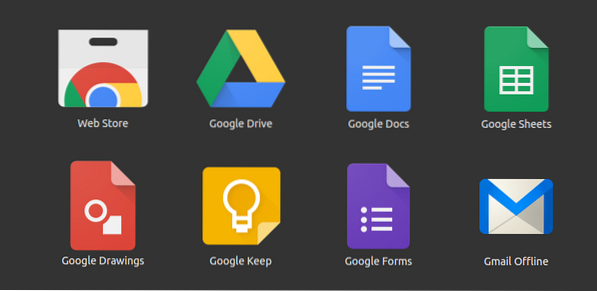 Много је корисних додатака у спремишту или продавници Гоогле докумената. Програме можете пронаћи додавањем додатака из падајућег менија Гоогле Доц и одабиром опције Добијање додатака. Сви ови додаци се користе за проширивање функционалности и продуктивности Гоогле докумената. Баш као и апликације на андроид мобиле, које се користе да наш андроид систем учине функционалнијим и ефикаснијим. Слично томе, додаци гоогле докумената обављају многе изванредне послове, које подразумеване основне функције не могу извршити.
Много је корисних додатака у спремишту или продавници Гоогле докумената. Програме можете пронаћи додавањем додатака из падајућег менија Гоогле Доц и одабиром опције Добијање додатака. Сви ови додаци се користе за проширивање функционалности и продуктивности Гоогле докумената. Баш као и апликације на андроид мобиле, које се користе да наш андроид систем учине функционалнијим и ефикаснијим. Слично томе, додаци гоогле докумената обављају многе изванредне послове, које подразумеване основне функције не могу извршити.
Завршна мисао
Овде сам набројао све могуће најбоље савете и трикове за Гоогле документе како бисте постали напредни корисник. Да ли вам се неко свидео? Или желите да додате неке друге савете? Слободно поделите своје мисли и предлоге у одељку за коментаре.
Дељење ваших мисли помоћи ће нам да проширимо нашу најбољу листу савета и трикова за Гоогле документе. Ако вам се свиђа ова листа, додајте је у обележиваче за будућу употребу и кликните на дугме за друштвено дељење за друштвено ангажовање са пријатељима и породицом.
 Phenquestions
Phenquestions


